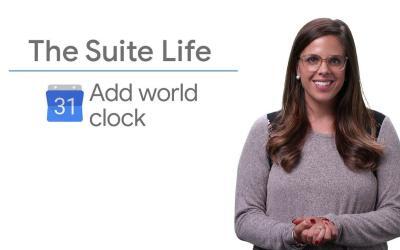Il est tout à fait possible d'afficher votre Google Agenda dans Outlook pour mieux gérer vos événements et rendez-vous professionnels. Cela vous permet de voir et de gérer tous vos engagements en un seul endroit, simplifiant ainsi votre flux de travail et réduisant le risque de conflits d'agenda. Voici un guide simple et efficace pour intégrer votre Google Agenda avec Outlook.
Obtenir le Lien iCal de Votre Google Agenda
- Connectez-vous à Google Agenda : Ouvrez votre compte Google et accédez à Google Agenda.
- Accédez aux Paramètres de l'Agenda : Dans la colonne de gauche sous "Mes agendas", trouvez l'agenda que vous souhaitez intégrer. Cliquez sur les trois points à côté du nom de l'agenda et sélectionnez "Paramètres et partage".
- Obtenez le Lien iCal : Faites défiler jusqu'à la section "Intégrer l'agenda". Copiez l'URL à côté de "Adresse secrète au format iCal".
Ajouter Votre Google Agenda à Outlook
- Ouvrez Outlook : Lancez Outlook et cliquez sur l'onglet "Calendrier" en bas à gauche de l'interface.
- Accédez aux Options de Calendrier : Dans l'onglet "Accueil", cliquez sur "Ouvrir le calendrier" et sélectionnez "À partir d'Internet".
- Ajoutez l'URL iCal : Collez l'adresse iCal que vous avez copiée dans le champ "URL du calendrier", puis cliquez sur "OK".
Outlook vérifiera l'URL et ajoutera votre Google Agenda. Vous verrez alors votre Google Agenda affiché dans la liste des calendriers disponibles.
Alternative pour les Utilisateurs de Windows
Pour une synchronisation plus efficace des données entre votre compte Google Workspace et Outlook, vous pouvez utiliser Google Workspace Sync for Microsoft Outlook (GWSMO). Cet outil vous permet de synchroniser vos e-mails, contacts et agendas Google avec Outlook, offrant une gestion intégrée et une synchronisation en temps réel.
Notes Importantes
- Les modifications apportées dans Outlook peuvent prendre un certain temps pour se synchroniser avec Google Agenda.
- Pour des instructions détaillées et des images explicatives, vous pouvez consulter les guides officiels de Microsoft Support et Google Support.
En suivant ces étapes, vous pouvez gérer efficacement vos agendas Google et Outlook, en centralisant vos événements et rendez-vous dans une interface unique et intuitive.